小猪教您win10怎么关闭防火墙
- 时间:2017年11月03日 23:59:50 来源:魔法猪系统重装大师官网 人气:15314
在某些情况下需要关闭防火墙来使用系统的某些功能或者某些软件,如果没有关闭会影响到网络连线,或是在远程访问的时候连接不上等等,那么win10系统自带的防火墙怎么关闭?下面,小编就来说说关闭win10防火墙的操作。
Win10自带防火墙默认是开启的,但每次在打开软件或者安装软件的时候,总是会弹出一些安全提示,给使用上带来不便。Windows自带的防火墙很鸡肋,一般电脑中安装了一些安全软件后,Win10自带的防火墙基本没有什么作用,不如关了省心。那么Win10防火墙怎么关闭?以下是详细的关闭Win10防火墙设置方法。
win10怎么关闭防火墙图文解说
在Win10桌面这台电脑图标上右键,然后选择“属性”
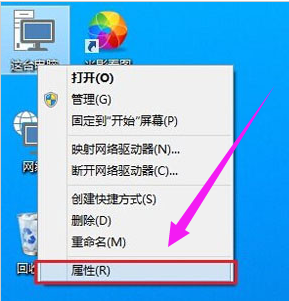
系统防火墙载图1
点击左上角的“控制面板主页”
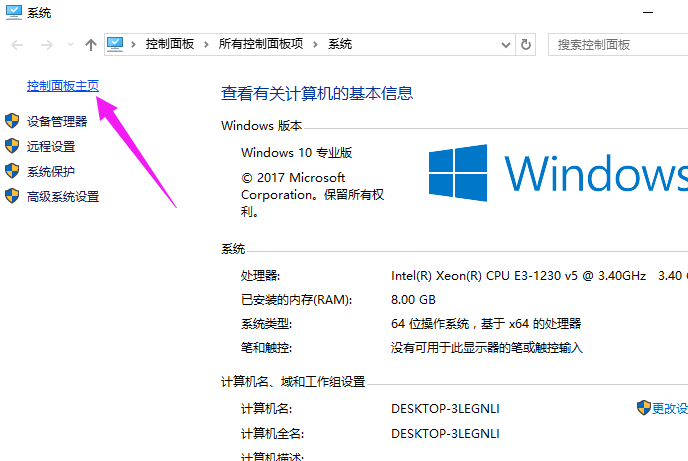
系统防火墙载图2
点击“Windows防火墙”
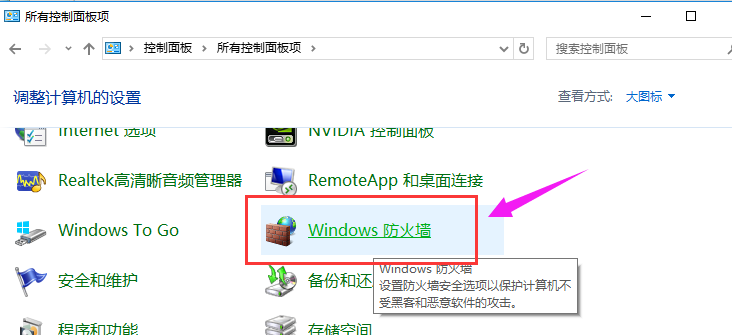
关闭防火墙载图3
再点击左侧的【启用或关闭Windows防火墙】
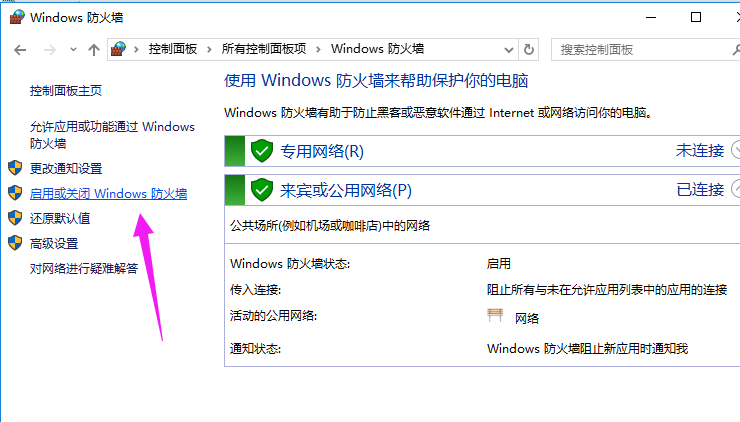
防火墙载图4
最后将防火墙设置中的“专用网络设置”和“公用网络设置”中的选项设置为“关闭Windows防火墙(不推荐)”完成后,点击底部的“确定”保存
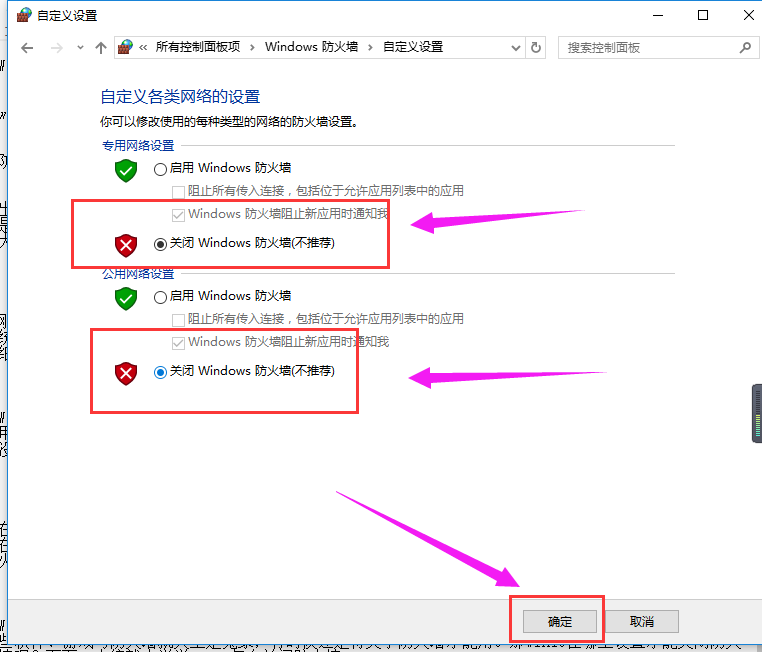
win10载图5
以上就是win10关闭防火墙的操作流程了,有需要的用户可以安装上面的操作方法去试试。
关闭防火墙,防火墙,系统防火墙,win10








